
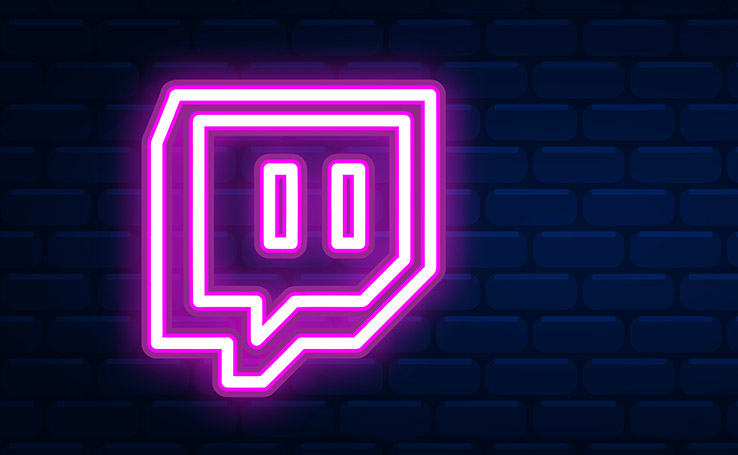
Independentemente do serviço que você esteja utilizando, se ele possuir algum recurso de autenticação de dois fatores sempre é recomendável configurá-lo. Twitter, Facebook, Instagram, WhatsApp e Gmail, apenas para citar alguns, todos contam com o chamado 2FA.
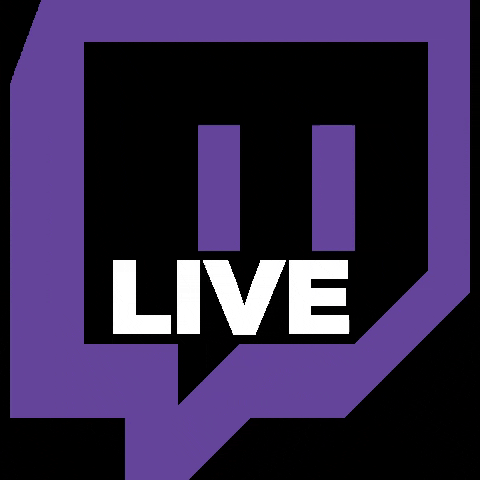
Ele funciona da seguinte forma: além do login e da senha para acesso a uma conta, ele fornece ainda um código de segurança exclusivo que é enviado diretamente por SMS para o seu celular.
Dessa forma, mesmo que alguém viole os seus dados e consiga saber qual é o seu login e senha, ainda assim não poderá entrar na conta se não estiver com o celular em mãos para receber um código de autenticação. Portanto, essa medida é sinônimo de segurança extra.
No caso do Twitch, além do benefício da proteção, os desenvolvedores oferecem ainda acesso a emotes especiais que podem ser utilizados nos chats. Essa é uma forma de incentivar os usuários a habilitarem sempre as opções de segurança máxima em suas contas. Veja como é simples ampliar a sua proteção no Twitch.
Importante: antes de iniciar esse tutorial, é obrigatório que o endereço de e-mail vinculado à conta do Twitch esteja verificado. Se você ainda não fez esse procedimento, faça-o antes de prosseguir.
Passo 1. Acesse o Twitch pelo smartphone e faça login na sua conta.
Passo 2. Acesse a opção de “Configurações da conta”.

Passo 3. Em seguida, escolha “Segurança e privacidade”.

Passo 4. Toque em “Autenticação de dois fatores”.

Passo 5. Uma tela com uma mensagem explicativa será exibida. Ela diz o seguinte:
A autenticação de dois fatores (2FA) é uma proteção extra para a sua conta do Twitch. Além de usar o seu nome de usuário e senha para fazer o login, será preciso inserir um código de segurança gerado por um app autenticador ou enviado para você por SMS. Insira sua senha e um novo código sempre que entrar na Twitch.
Passo 6. Toque em “Habilitar autenticação de dois fatores”.

Passo 7. Digite um número de celular (com o código do país – +55 – e o DDD) e toque em “Continuar”.

Passo 8. Digite a sua senha.
Passo 9. Após essa etapa, um código será enviado via SMS para o número do celular cadastrado.
Passo 10. Insira a chave de autenticação recebida por SMS no campo correspondente para validar seu login e toque em “Enviar”.

Passo 11. A seguinte mensagem será exibida:
Agora, a autenticação de dois fatores está habilitada e você desbloqueou emotes especiais para comemorar. Da próxima vez que você entrar, um código exclusivo será enviado para o seu celular. Não quer receber mensagens de texto? Faça o download do aplicativo Authy para receber notificações por push.
Passo 12. Toque em “Concluído” para finalizar a ativação.
